
Amazon verstuurt een hoop e-mails. Sommige daarvan zijn handig – bijvoorbeeld waarschuwingen dat uw bestelling is doorgekomen of over problemen met een bestelling. Maar de rest kan op je zenuwen werken. Hier leest u hoe u ze allemaal kunt verbannen.
Amazon zou je eigenlijk liever min of meer sturen wat het wil, dus de instellingen voor al deze e-mails zijn diep begraven in de klantaccountpagina’s. Volg deze stappen een voor een om te voorkomen dat u alle ongewenste e-mails ontvangt.
Stap één: log in op Amazon en ga naar uw accountpagina
Ga eerst naar Amazon.com (of de regionale versie voor uw locatie). U moet dit doen met een desktopwebbrowser of door de desktopsite in uw mobiele browser aan te vragen. Om welke reden dan ook, u kunt de optie niet bereiken op de mobiele versie van hun site of in hun mobiele app.
Klik op de knop ‘Account en lijsten’ in de rechterbovenhoek van de pagina en log in als je dat nog niet hebt gedaan. Klik op het item “Uw account” in de vervolgkeuzelijst.

Deze pagina bevat alle instellingen voor je Amazon-account. Merk op dat instellingen voor andere Amazon-eigendommen, zoals Audible, Woot, Kindle Publishing, enzovoort, niet zijn inbegrepen. U moet e-mails voor die services afzonderlijk uitschakelen.
Stap twee: configureer uw communicatievoorkeuren
Het eerste dat we zullen doen, nu we op de accountpagina zijn aangekomen, is een aantal communicatievoorkeuren configureren. Deze voorkeuren omvatten zaken als of u promotiemateriaal via fysieke post ontvangt, hoe u e-mails wilt ontvangen die u wel opmaakt, en de soorten categorieën waarvoor u wel of geen promotionele e-mails wilt zien.
Zoek op uw accountpagina naar het gedeelte “E-mail, waarschuwingen, berichten en advertenties” en klik vervolgens op de link “Communicatievoorkeuren”. Om de zaken nog sneller te maken, kunt u met deze link rechtstreeks naar de pagina Communicatievoorkeuren gaan (u wordt gevraagd in te loggen als u dat nog niet bent).

Deze pagina heeft drie instellingengroepen: marketinginformatie per post, algemene instellingen en promotionele e-mails. Laten we ze een voor een bekijken.
Vouw eerst het gedeelte ‘Marketinginformatie per post’ uit. De instelling hier heeft betrekking op fysieke post (gedrukte catalogi, lidmaatschapsinformatie, enzovoort). Als u geen fysieke post van Amazon wilt ontvangen, selecteert u de optie “Stuur mij geen marketinginformatie per post” en klikt u vervolgens op de knop “Bijwerken”.

Vouw vervolgens het gedeelte “Algemene instellingen” uit. Nogmaals, er is hier maar één instelling en deze bepaalt hoe de e-mail die u ontvangt, is opgemaakt: HTML (met tekst en afbeeldingen) of platte tekst (geen afbeeldingen). Maak uw keuze en klik vervolgens op de knop “Update”.

Vouw vervolgens het gedeelte ‘Promotionele e-mails’ uit. Dit is wat je echt zoekt. U vindt in dit gebied tientallen verschillende categorieën die, indien ingeschakeld, aangeven dat u promotiemarketing-e-mails wilt ontvangen met betrekking tot die specifieke afdeling. U kunt zo veel of zo weinig inschakelen als u wilt.

En als u helemaal geen marketing-e-mail wilt, hoeft u niet elk vakje afzonderlijk uit te vinken. Selecteer in plaats daarvan de optie “Stuur me voorlopig geen marketing-e-mail” onder aan de lijst. Als u uw keuzes heeft gemaakt, klikt u op de knop “Update” om de wijzigingen door te voeren.
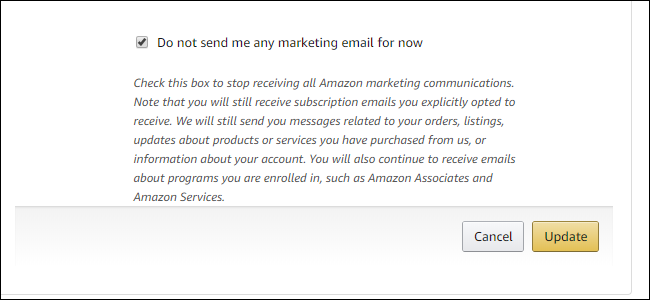
Stap drie: configureer uw e-mailabonnementen
Om welke reden dan ook, je moet de e-mailabonnementen van Amazon afzonderlijk configureren van de promotie-e-mails die je in het vorige gedeelte hebt geconfigureerd.
Terug op de hoofdpagina “Uw account”, onder datzelfde gedeelte “E-mailwaarschuwingen, berichten en advertenties”, klikt u op de link “E-mail”.

Deze pagina toont de e-mailabonnementen waarvoor u momenteel bent ingeschreven.

Standaard zou u al uw ingeschakelde abonnementen moeten zien onder de lijst “Huidige abonnementen”. Zet de schakelaar uiterst rechts uit voor alles wat u niet wilt ontvangen. U zou het item in de kolom “Frequentie” kort moeten zien veranderen in een bevestigingsbericht “Afgemeld”.

Om dit te controleren, klikt u op het tabblad “Browse All Subscriptions”. Dit is de hoofdlijst van alle Amazon-e-mailabonnementen. Zorg ervoor dat alle opties die u niet wilt, zijn uitgeschakeld (het schakelaarpictogram is ingesteld op wit, niet op oranje).

Als om het punt naar huis te rijden dat ze je echt het liefst zouden irriteren met e-mails, stuurt Amazon je een e-mail om te bevestigen dat u geen e-mail wilt ontvangen uit de lijsten die u zojuist heeft uitgeschakeld. Ugh.
Stap vier: gebruik uw e-mailclient om berichten te blokkeren die u niet kunt tegenhouden door Amazon te verzenden
Helaas zijn er sommige soorten e-mails die u niet kunt stoppen met alleen uw Amazon-accountinstellingen. Veel van deze e-mails zijn eigenlijk enigszins nuttig. Ze omvatten zaken als orderbevestigingen, verzendbevestigingen, berichten over uw account en berichten van particuliere verkopers en kopers op de Amazon Marketplace.
Hoewel je waarschijnlijk geen van deze officiële berichten van Amazon wilt blokkeren, zul je merken dat sommige particuliere kopers en verkopers je graag spam sturen. Misschien heb je maar één bestelling bij hen geplaatst, en nu blijven ze je lastig vallen met het geven van feedback, het schrijven van recensies of het kopen van meer van hun spullen. Dat soort berichten wilt u misschien blokkeren.
Om dit soort berichten te vinden, gaat u nogmaals terug naar de hoofdpagina “Uw account”. Klik deze keer op de link “Berichtencentrum”.

Het berichtencentrum is de interne interface van Amazon voor het beheren van berichten van Amazon (of particuliere verkopers en kopers), en ze zijn onderverdeeld in verschillende handige tabbladen. Elk bericht hier wordt ook naar je e-mailadres gestuurd, maar het is best handig om naar de Amazon-site te gaan en ze allemaal te vinden.
Zoals we al zeiden, wil je waarschijnlijk de officiële Amazon-e-mails blijven ontvangen. Maar als u overschakelt naar het tabblad “Berichten van koper / verkoper”, zult u waarschijnlijk enkele van die spamberichten opmerken waar we het over hadden.

Helaas is er geen ingebouwde manier om te voorkomen dat Amazon deze berichten naar uw e-mailinbox verzendt. Maar u kunt ze op een andere manier stoppen: door specifieke adressen in uw e-mailclient te blokkeren.
Ga naar uw e-mailservice naar keuze. Ik gebruik mijn Gmail-account als voorbeeld. Wat u gaat doen, is een spamfilter instellen dat voorkomt dat onnodige e-mails van externe verkopers uw inbox bereiken, terwijl u nog steeds praktische e-mails toestaat, zoals verzendmeldingen. Voor Gmail kunt u handmatig een filter toevoegen door op de tandwielknop in de rechterbovenhoek te klikken en vervolgens op de optie “Instellingen” te klikken. Klik op de pagina Instellingen op de link “Filters en geblokkeerde adressen”.

Klik op die pagina op de link “Een nieuw filter maken”. Typ in het venster dat verschijnt “marketplace.amazon.com” in het veld “Heeft de woorden”. Gebruik niet het “Van” -veld, aangezien dat alleen naar volledige e-mailadressen zoekt. Klik vervolgens op de link “filter maken met deze zoekopdracht”.
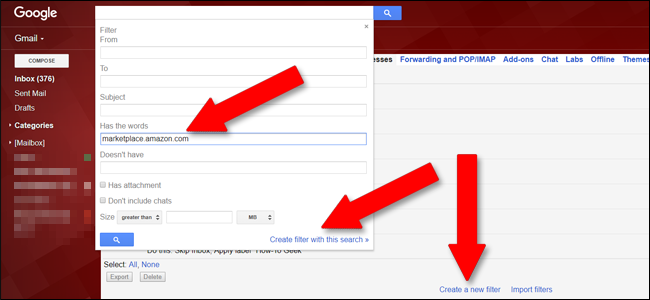
Nu kunt u enkele opties kiezen voor het afhandelen van e-mails die overeenkomen met het filter. Als u dit bericht helemaal niet wilt zien, kunt u het vakje “Verwijderen” aanvinken. In dat geval moet je naar de Amazon-site gaan om die berichten te zien. Als je ze nog steeds in Gmail wilt hebben, zodat je ze later kunt doorzoeken, heb je een paar opties:
- Selecteer de optie “Markeren als gelezen” om de berichten nog steeds in uw inbox te laten verschijnen, maar ze te markeren als gelezen
- Selecteer de optie “Postvak IN overslaan (archiveren)” en u zult het inkomende bericht nooit zien. Het zal er zijn als je er echter naar zoekt.
- Selecteer de optie “Pas het label toe” (en selecteer een label) om die berichten automatisch te categoriseren.
- Gebruik een combinatie van deze opties. U kunt bijvoorbeeld een label aanbrengen en de berichten markeren als gelezen.
Houd er rekening mee dat de regels die u instelt, van toepassing zijn op alle berichten van de marktplaats. Dit vermindert uw vermogen om snel te reageren in het geval dat verkopers een legitieme behoefte hebben om contact met u op te nemen, zoals een productterugroepactie.

De bovenstaande instructies zijn voor Gmail, maar je zou in staat moeten zijn om het spamfilter te repliceren met vergelijkbare stappen in bijna elke e-mailservice of programma.
Afbeeldingscredit: Shutterstock / hanss
